Nachdem mein Dell Dimension 5000 (mit etwas dickerer Grafikkarte und 2 GB RAM) sich unter Windows 7 extrem wohl fühlt (absolut nicht vergleichbar mit einem Vista, das auf derselben Hardware lediglich kriecht), musste heute das Eee PC daran glauben.
Zur Erinnerung: Ein Eee PC 901/Go beinhaltet:
- 16 GB SSD Harddisk
- 1 GB RAM
- 1,6 GHz Atom N270
und im Vergleich zum 901 „ohne Go“ zusätzlich
- integriertes Huawei 3G ie. UMTS onboard, ohne dass man einen Surfstick bräuchte
Die anfänglichen Installationswehen sind etwas nervig: Die Grafik wird zwar korrekt erkannt, aber der Kasten liefert nach dem Booten reproduzierbar ein schwarzes Bild. Manchmal hilft es dann, ihn per kurzem Druck auf die Power-Taste in den Standby zu schicken und wieder daraus hervor zu holen, manchmal aber auch nicht. Auf jeden Fall muss von der Asus-Homepage das neueste BIOS installiert werden – was am einfachsten gelingt, wenn man das noch zuvor von Windows XP aus erledigt hat.
Das Ende vom Lied mit neuem BIOS und von Windows 7 per Online-Update vom Microsoft-Server aus eingespieltem Grafktreiber ist jedenfalls, dass der 901 mit vollen Aero-Transparenzeffekten daher kommt. Lediglich beim Booten und beim Weg in den Ruhezustand erscheint keine Grafik, sondern der Bildschirm bleibt dunkel.
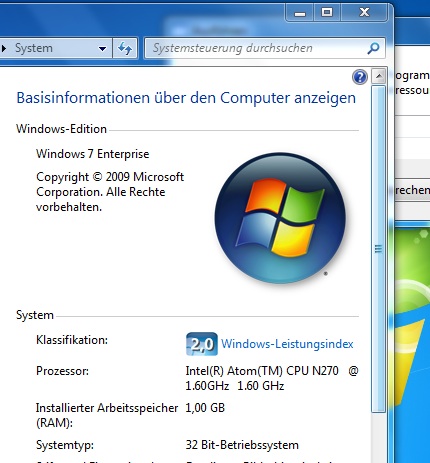
Windows 7 auf einem Eee PC 901 / Go
Aber immerhin: Das Handling unter Windows ist angenehm – so, als wäre der 901 für Windows 7 gemacht. Der niedrige Systemindex täuscht: Das System reagiert erfreulich direkt auf User-Aktionen.
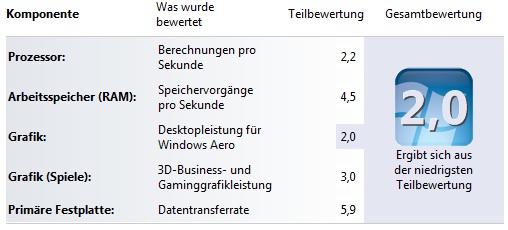
Details zur Systemleistung
Die meiste versammelte Hardware wird vom Windows-Installer direkt korrekt erkannt und mit passenden Treibern versorgt, darunter
- LAN
- WLAN
- Bluetooth
- Audio
- Webcam
- Touchpad – zumindest die Basisfunktionen
Nicht auf der Liste steht ausdrücklich das UMTS-Modul. Also startet spätestens hier die Suche nach erweiterten Treibern. Die schlechte Nachricht: Es gibt keine Vista- oder Win7-Treiber für den 901. Die gute Nachricht: Fast alles lässt sich mit den Windows XP-Treibern in Gang bekommen.
Erste Anlaufstelle ist der Asus-Support – entweder auf http://support.asus.com/ durchklicken, oder die folgende etwas längliche URL anklicken:
http://support.asus.com/download/download.aspx?SLanguage=de-de&model=Eee%20PC%20901/XP
Hier kommt der bereits angedrohte Kulturschock: Es gibt nur XP-Treiber, keine Vista- oder Win7-Treiber. Der entscheidende Trick ist: Wer „AsusSetup.exe“ aufruft, wird mit dem Hinweis versorgt, dass das Instalationspaket nicht für diese Windows-Version gedacht ist. Aber in jedem Paket findet sich daneben liegend ein ganz normales „Setup.exe“ – dies gilt es jeweils aufzurufen, und die Installation läuft dann in der Regel auch problemlos unter Windows 7 durch: Häufig sind Vista-Treiber enthalten, die dann auch unter Windows 7 völlig anstandslos laufen.
Wie schon gesagt: Die Installation der Download-Treiber für LAN, WLAN und Bluetooth sind überflüssig – für das WLAN-Modul findet das Windows-Update sogar später noch eine bessere Fassung als zum Installationszeitpunkt.
- Der Audio-Treiber scheitert bei der Installation. Das ist zu verschmerzen, weil es auch mit dem bordeigenen Treiber von Windows geht.
- Der VGA-Treiber lässt sich nicht unter Windows 7 in Gang bekommen – dazu am Ende noch mehr.
Ich empfehle die Installation folgender Komponenten, am besten auch in dieser Reihenfolge:
- Chipset – damit verschwindet das Fragezeichen der unbekannten Hardware im Gerätemanager.
- ATK – das ist der ACPI-Treiber, der sämtliche erweiteren Spielereien mit Sondertasten und Powermanagement erst möglich macht. Version V4.00.0010 vom 2009/01/21 funktioniert super für mich.
- TouchPad – den sollte man unbedingt installieren, um die Multitouch-Gesten nach Wunsch konfigurieren und verwenden zu können.
- Utilities – hier bietet sich an:
- Software program for 3.5G network – hiermit wird das UMTS-Modul in Betrieb genommen. Es sieht dann nicht so aus wie in der Fabrik-Installation unter XP – sondern es handelt sich um das bekannte „Mobile Partner“ mit dem grünen runden Icon. Ich konnte mich anschließend problemlos ins UMTS-Netz von eplus einbuchen.
- ECap utility Version V1.014 – die V1.0.0.9 enthält nur die Kamera-Applikation, die 1.014 installiert sich ordnunggemäß und kümmert sich bestimmt auch noch um die korrekte Treibereinbindung.
- Super Hybrid Engine Utility – hier geht es um die Einstellung des Eee-Stromsparmodus mit dem zugehörigen Tray-Icon. Wenn das ATK a/k/a ACPI korrekt installiert ist, funktioniert das Ding auch wie gewünscht.
- ASUS Update Utility – das ist auf den EeePCs der Ersatz für das AsusFlash. Nochmal flashen wollte ich mein BIOS nicht (was dann ja über den EFI-Bootloader des EeePC läuft), aber wenn ACPI installiert ist, funktioniert zumindest das Auslesen der aktuellen BIOS-Version, also denke ich, alles ist OK.
- ASUS Instant Key Utility – damit werden die zusätzlichen Tasten und auch die FN-Tastenkombinationen korrekt eingebunden. FN-F1 (für Sleep) und FN-F3/F4 (dunkler/heller) funktioniert zwar auch ohne. Aber zum Beispiel die Lautstärkeregelung oder die Funkt-Konfiguration (WLAN und/oder Bluetooh an/aus mit FN-F2) funktioniert erst, wenn dieses Programm installiert ist.
- Software program for 3.5G network – hiermit wird das UMTS-Modul in Betrieb genommen. Es sieht dann nicht so aus wie in der Fabrik-Installation unter XP – sondern es handelt sich um das bekannte „Mobile Partner“ mit dem grünen runden Icon. Ich konnte mich anschließend problemlos ins UMTS-Netz von eplus einbuchen.
Das war’s! Damit läuft der EeePC 901/Go unter Windows 7 beinahe mit sämtlichen Funktionen wie zuvor unter Windows XP/Home – nur zeitgmäßer inklusive nunmehr halbwegs brauchbarer Benutzerkontensteuerung und Arbeiten ohne Admin-Rechte … und eben mit allem, was Aero hergibt.
Der eine kleine Wehrmutstropfen kommt wiederum aus dem Grafiktreiber. Der Spezialtreiber für Windows XP, der ja nicht unter Windows 7 läuft und für den Win7 seinen eigenen installiert, kann wirklich nur die physikalische Panel-Auflösung von 1024×600 liefern. Die Auflösungs-Umschalttaste, die on-the-fly zwischen den nativen 1024×600, schmalen 800×600 und „virtuellen“, dem Mauszeiger folgenden 1024×768 wechselt, zeigt diese Funktion zwar brav an – schaltet aber die Auflösung nicht um, weil der Grafiktreiber das nicht mitmacht. Das ist unschön, aber wohl erstmal nicht zu ändern.
Der langen Rede kurzer Sinn: Leute, traut Euch! Der 901 bzw. 901 / Go läuft wunderbar unter Windows 7!




Hi Gero, Dein Dimension läuft problemlos? Hab auch einen 5000 – jetzt auch auf windows 7 – und verzweifel langsam an der nicht funktionierenden onboard audio-karte. die dell-hp ist mangels passender chipsatz-treiber für windows 7 nicht sehr hilfreich… was hast Du denn angestellt, damit es lief?
Auf dem Dimension 5000 habe ich Windows 7 zweimal installiert, zuerst die RC1/Ultimate und dann später die finale Home Premium. In beiden Fällen lieferte das Windows-Update den Audio-Treiber vollautomatisch (SoundMAX Integrated Digital Audio). Ich muss die Lautsprecher allerdings vorn anschließen und nicht hinten.
Auf der zweiten Partition läuft auf dem Dimension 5000 noch Vista Home Premium, und im Gegensatz zu WIndows 7 sah sich Vista völlig außer Stande, selbst den passenden Soundtreiber zu finden. Hier half mir folgender Trick: Ich habe den XP-Soundtreiber von http://support.euro.dell.com/support/downloads/ (durchklicken: Desktop / Dimension / 5000) genommen – also ftp://ftp.us.dell.com/audio/R94481.EXE. Diese .exe-Datei entpackt sich an eine beliebige Stelle, wenn Du sie startest – per Default nach c:\dell\drivers\R94481.
Anschließend habe ich im Gerätemanager für das Audio-Device den XP-Treiber manuell installiert – von c:\dell\drivers\R94481\SMAXWDM\W2K_XP. Und schlagartig war Vista auch nicht mehr stumm. – Ich könnte mir vorstellen, dass dieselbe Vorgehensweise unter WIndows 7 auch funktionieren könnte. Wobei – wie gesagt, bei mir war das absolut unnötig.
cool, der Vista-Umweg hat funktioniert, danke für den Tipp, ich hatte mich gestern am Chipsatz festgebissen (der lässt sich nämlich nicht in die Irre führen…) und Windows hat den Treiber selbst nicht gefunden
Schön, dass ich helfen konnte! 🙂
Hallo,
der eeePC 901 hat doch nur eine 4GB große C-Partition. Hast du auf diese das W7 installiert oder auf D: (8GB) ?
Mein Wissensstand ist, das W7 zwar nach der Installation mit 4GB zufrieden ist, aber während der Installation auf dieser Partition ca. 7GB Plattenplatz verlangt.
Mein EeePC 901 Go (http://www.amazon.de/dp/B001QC5290/) hat eine 16 GB große SSD in einer einzigen großen Partition. Bzw., dahinter ist noch eine kleine EFI-Hilfspartition (sagt Acronis TrueImage) – wenn ich es richtig durchschaut habe, hat der Kleine beim BIOS-Update davon gebootet. Wie auch immer: Auf den (knapp) 16 GB war vorher Windows XP Home installiert – und nun eben Windows 7 Home Premium. Null Problemo.
Also mein Eee 901 hat eine 4GB und eine 8GB SSD und ich habe es mit vLite geschafft, Windows 7 Ultimate RTM auf der 4GB SSD zu installieren. Jedoch ist meine SSD nun zu 99,9% und manchmal auch 100% belegt, was das System stark beeinflusst (Treiberinstallationen z.B. für USB-Geräte nahezu unmöglich). Aber deshalb hab ich mir auch schon eine (80GB HDD gekauft, die heute eingebaut wird.
Mein Fazit: Win7 auf Eee durchaus zu empfehlen, jedoch nicht unbedingt auf den 4GB.
Hallo
Ich habe gerade meinen eeePC 901 etwas aufgebohrt,
2GB Ram
30 GB SSD Baustein
dann Win7 drauf und nach der Anleitung oben Installiert geht hervorragend.
Nur mich verwundert das im Task Manager der kleine Atom Prozessor als Dual Core angezeigt wird ????
Vielen Dank für die Anleitung
Hallo!
Danke erstmal für die Anleitung, hat bei mir super funktioniert.
Zwei sachen allerdings:
ASUS Instant Key Utility: hab ich nicht mehr benötigt, lief nach der Installation von ATK schon alles problemlos.
Das Problem mit dem schwarzen Monitor beim starten konnt ich mit einem BIOS Update auf version 2103 lösen. (Einfach das BIOS von ASUS laden, die .ROM Datei auf einen FAT formatierten USB stick kopieren, beim Booten ALT + F2 drücken).
@Klaus: das kommt vom Hyper-Threading (http://de.wikipedia.org/wiki/Hyper-Threading)
Gerade gecheckt – bei mir läuft bereits das BIOS 2103. 🙂 Egal – trotzdem Danke für die Rückmeldung!
Hi Gero, ich besitze auch den Dell Dimension 5000 und will nun auf Windows 7 umrüsten. Hattest du ebenfalls Probleme mit der OnBoard Netzwerkarte (Broadcom 400X 10/100), wie man öfters lesen kann?
Der Win7-Upgrade Advisor hat sie bei mir als kompatibel ausgewiesen.
Grüsse, Mario
Nein – der Broadcom Chip läuft bis heute mit den Standard-Treibern, die bei der Windows 7 Installation erkannt wurden, evtl. hat das Systemupdate mal eine Aktualisierung eingspielt, keine Ahnung. Gerade geschaut:
Broadcom 440x 10/100-integrierter Controller
Treiberanbieter: Microsoft
Treiberdatum: 13.10.2008
Treiberversion: 5.60.0.1
Signaturgeber: Microsoft Windows
Details:
Anbieter: Broadcom Corporation
Dateiversion: 4.60.0.0 built by WinDDK
Copyright: Copyright 1998-2006, Broadcom Corporation.
Signaturgeber: Microsoft Windows
Vielen Dank für die Mühe!
Jetzt kann ich Win7 (32Bit) nächste Woche beruhigt aufspielen.
Hi Gero, ich darf vermelden, dass die Installation von Windows 7 reibungslos vonstatten ging. Nun würde ich gerne noch die gesamten 4Gb-Ram (momentan 3Gb verwendbar) nutzbar machen.
Kennst du möglicherweise ein gefahrloses Verfahren um dies zu bewerkstelligen?
Ansonsten würde ich es mit dem 4GB-RamPatch (UNAWAVE) versuchen.
Grüsse
Mario
Mein Dell hat keine 4 GB RAM, insofern habe ich mir bislang über das Booten gepatchter Kernels keine Gedanken gemacht. Ich persönlich würde meinen, dass das bestimmt unerwünschte Nebenwirkungen hat. Ein normaler Weg, 4GB mit Bordmitteln zu verwenden, ist mir nicht bekannt.
Hmm…werde auch ich die Finger davon lassen. Möchte keinen Totalschaden riskieren. Vielleicht profitieren dennoch Spiele von den 4 GB RAM, sofern sie darauf Zugriff haben.
http://www.heise.de/ct/hotline/Hakeliges-PAE-fuer-Grossraum-RAM-322504.html – Fall abgeschlossen. Ich würd’s lassen.
Ok, danke.
http://downloads.k0k0.de/index.php?dir=Netbooks%2FASUS%2FEeePC%2F
da gibts alle notwendigen Win7 Treiber für den 901er (und alle anderen), inkl. eines modifizierten Grafiktreibers, der alle xp-Funktionen beherrscht (Auflösung umschalten, einschl. komprimierter Modus)
Hallo, bei Intel gibts bereits einen Chipsatztreiber für den 945er des 901 (Version 9.4 glaub ich) auf den DL Seiten 🙂
Hallo liebe Gemeinde,
ich habe mich nun auch dazu entschlossen meinen kleinen Win 7 tauglich zu machen und habe ihm dafür noch zwei größere Festplatten spendiert. Aber nun habe ich das Problem, das er nur noch eine Festplatte erkennt. Entweder die C: (32Gb) oder die D: (64Gb) aber nicht beide zusammen. Selbst im Bios sind beide zusammen nicht aufzufinden, nur wenn eine der beiden ausgebaut wird. Wer kann mir weiterhelfen um das Bios so aufzu bohren das beide Platten erkannt werden? Bitte um Hilfe.
Sorry, ich kann da nicht helfen. Mein Eee PC 901 Go hat nur eine 16 GB SSD (die ich zwischenzeitlich durch eine 32er ausgetauscht habe). http://de.wikipedia.org/wiki/Asus_Eee_PC#90x-Serie